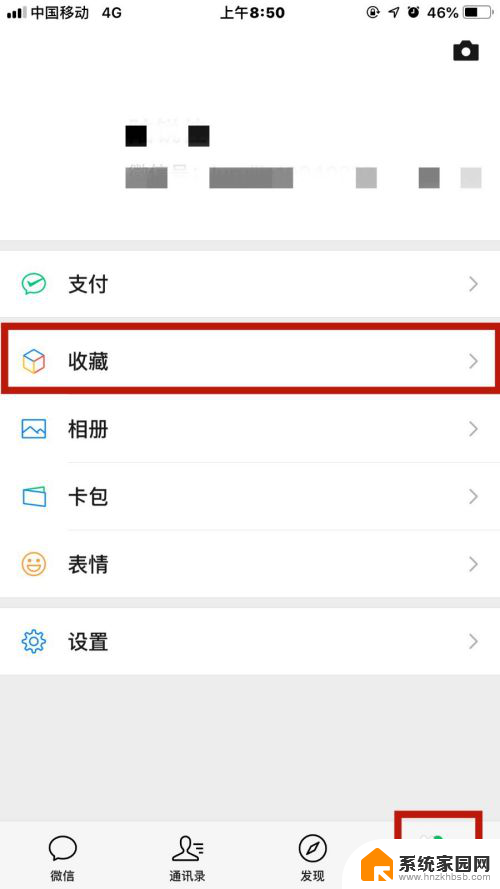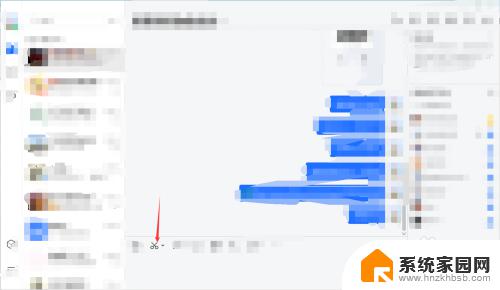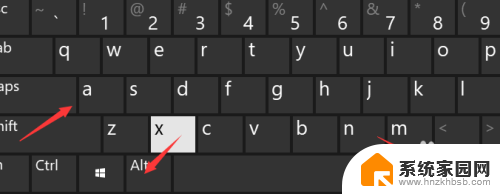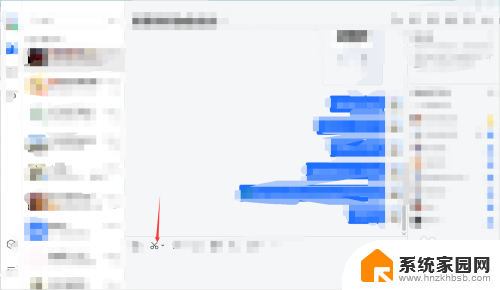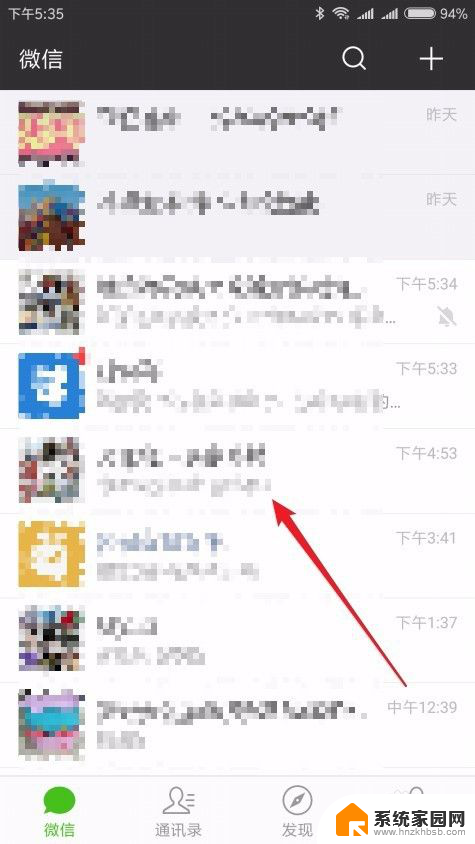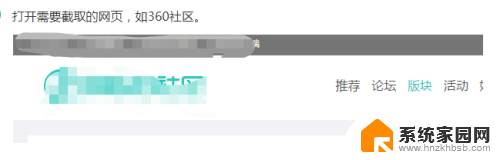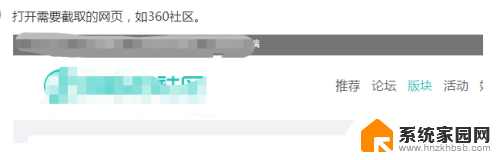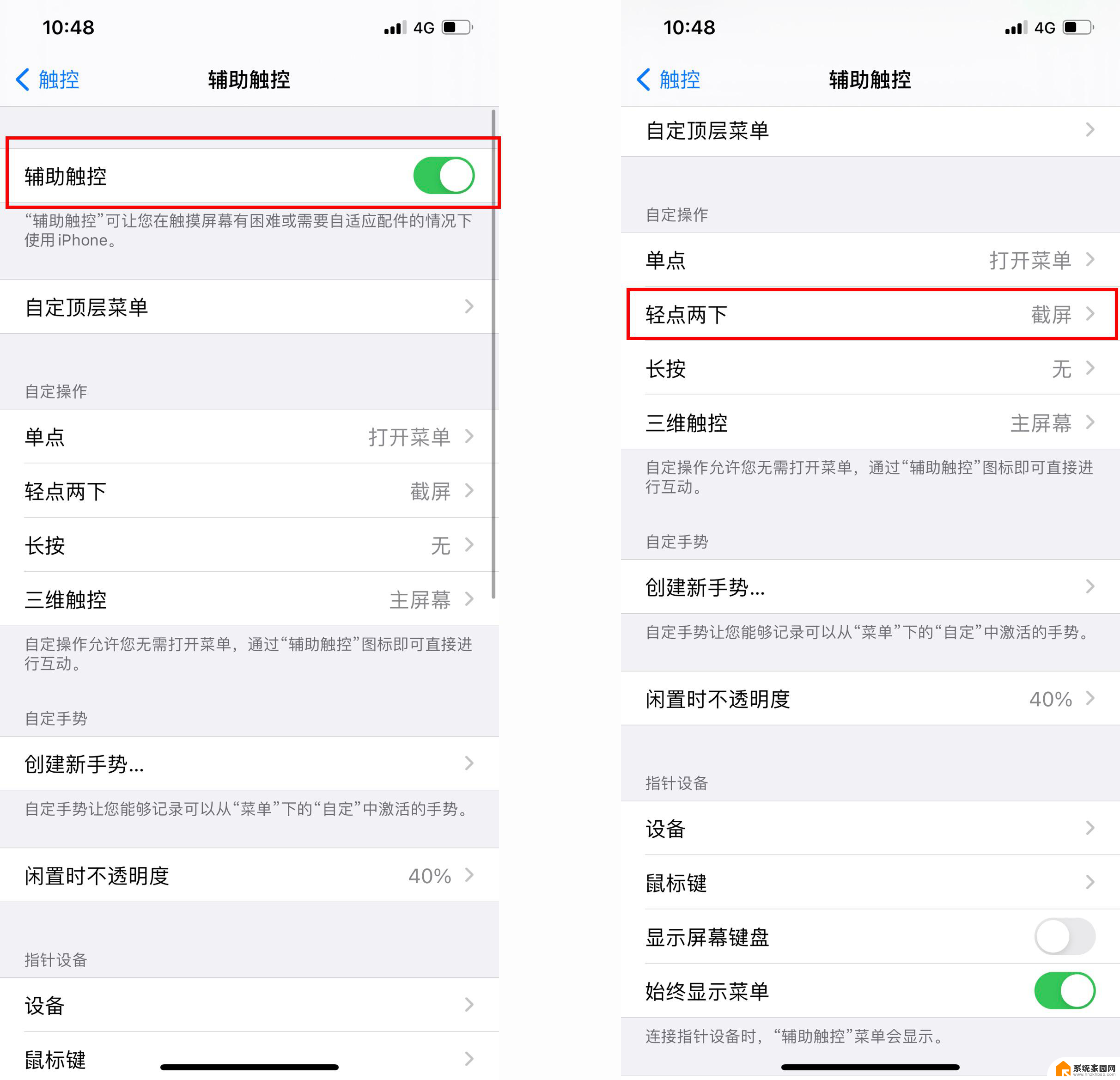微信怎么滚动截屏聊天记录 微信滚动截屏操作指南
更新时间:2024-03-03 09:48:59作者:xiaoliu
在现如今普及程度之高的社交媒体应用中,微信无疑是其中最受欢迎和使用频率最高的一款,而在微信聊天中,有时我们希望能够一次性地截屏整个聊天记录,以便保存或分享。由于微信界面设计的特殊性,普通的截屏方式往往无法满足我们的需求。但别担心今天我将为大家介绍一种高效而简便的方法——微信滚动截屏,让我们轻松实现一次性截屏整个聊天记录的目标。下面就让我们一起来看看具体的操作指南吧!
方法如下:
1.
选择对话
在手机上打开微信,选择想要截图的聊天对话。
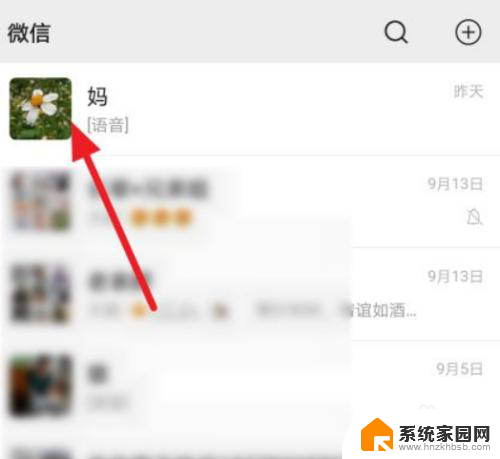
2.点击截屏
进入聊天界面后,滑动到上方开始截图的位置。在屏幕的上方点击【截屏】。
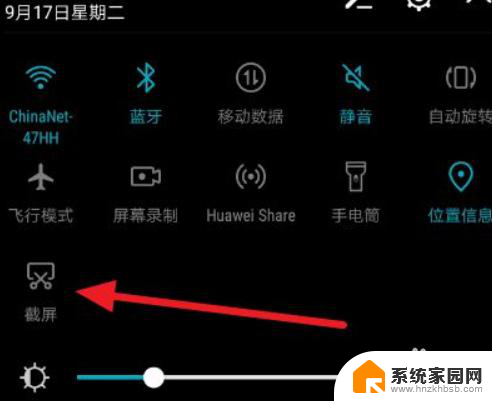
3.点击滚动截屏
快速点击【滚动截屏】。
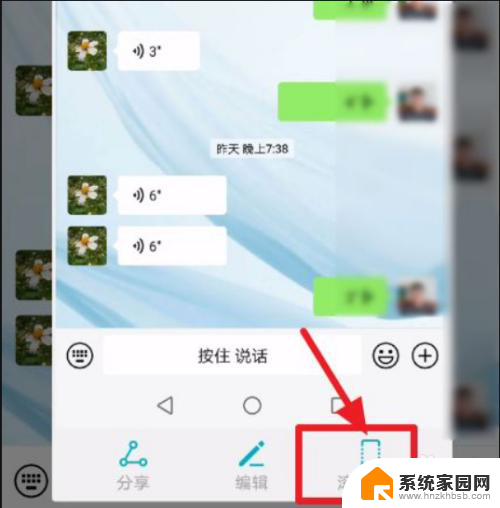
4.完成截图
页面显示正在滚动截图,等待它自动滚动截屏到底部即可完成截图。
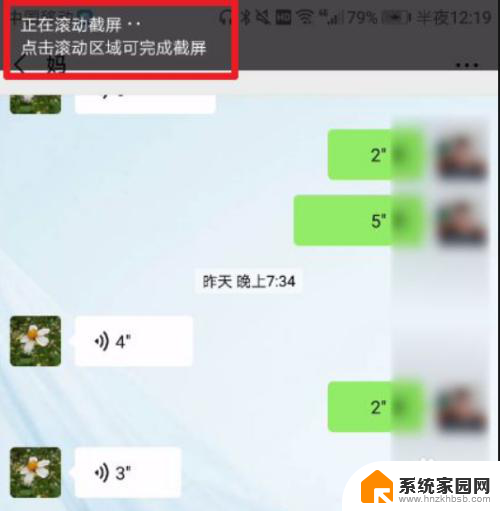
以上就是如何在微信中滚动截屏聊天记录的全部内容,对于不熟悉的用户,可以按照小编的方法进行操作,希望这对大家有所帮助。